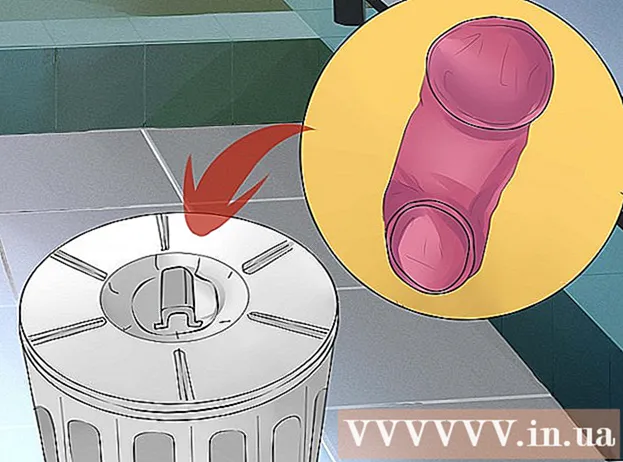Autorius:
Mark Sanchez
Kūrybos Data:
6 Sausio Mėn 2021
Atnaujinimo Data:
1 Liepos Mėn 2024
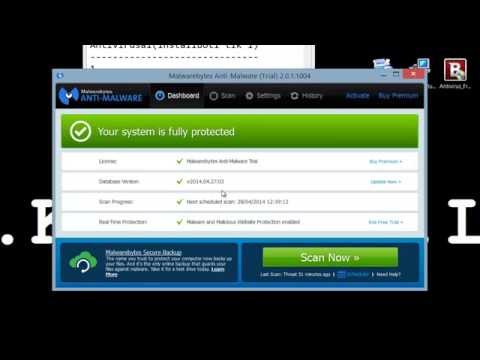
Turinys
- Žingsniai
- 1 dalis iš 3: Pašalinkite naudodami „Windows“ programų valdymą
- 2 dalis iš 3: „Norton Removal Tool“ naudojimas
- 3 dalis iš 3: naujos programinės įrangos, skirtos apsaugoti kompiuterį, diegimas
- Patarimai
Ar „Norton Internet Security“ sulėtina jūsų sistemą? „Norton“ yra įdiegtas daugelio sistemų gamintojų kompiuteriuose, tačiau daugeliui žmonių nepatinka, kad tai gali turėti įtakos operacinės sistemos veikimui. Jei nuspręsite pakeisti kompiuterio apsaugą į paprastesnę, žr. 1 veiksmą, kuriame pateikiamos instrukcijos, kaip visiškai pašalinti „Norton Internet Security“ iš savo sistemos.
Žingsniai
1 dalis iš 3: Pašalinkite naudodami „Windows“ programų valdymą
 1 Atidarykite valdymo skydelį. Galite pašalinti „Norton Internet Security“ valdymo skydelyje, kaip ir bet kuri kita programa. Atidarykite valdymo skydelį meniu Pradėti arba ieškodami „Valdymo skydas“.
1 Atidarykite valdymo skydelį. Galite pašalinti „Norton Internet Security“ valdymo skydelyje, kaip ir bet kuri kita programa. Atidarykite valdymo skydelį meniu Pradėti arba ieškodami „Valdymo skydas“.  2 Atidarykite programų valdymą. Jei jūsų valdymo skydelis yra kategorijoje „Rodinys“, spustelėkite nuorodą „Pašalinti programas“. Jei pasirinkta piktogramų kategorija, atidarykite „Programos“ arba „Pridėti / šalinti programas“.
2 Atidarykite programų valdymą. Jei jūsų valdymo skydelis yra kategorijoje „Rodinys“, spustelėkite nuorodą „Pašalinti programas“. Jei pasirinkta piktogramų kategorija, atidarykite „Programos“ arba „Pridėti / šalinti programas“. - Atsidarys langas su įdiegtų programų sąrašu. Jei jūsų sistemoje įdiegta daug programų, gali prireikti šiek tiek laiko jas įkelti.
 3 Raskite „Norton Internet Security“. Slinkite žemyn sąrašu ir raskite „Norton Internet Security“. Spustelėkite programą ir lango viršuje spustelėkite mygtuką Ištrinti. Vykdykite nurodymus, kaip pašalinti „Norton Internet Security“.
3 Raskite „Norton Internet Security“. Slinkite žemyn sąrašu ir raskite „Norton Internet Security“. Spustelėkite programą ir lango viršuje spustelėkite mygtuką Ištrinti. Vykdykite nurodymus, kaip pašalinti „Norton Internet Security“.  4 Pašalinkite kitus programinės įrangos produktus iš „Norton“. Jūsų kompiuteryje gali būti įdiegta kita „Norton“ programinė įranga. Sąraše ieškokite „Norton“ ar „Symantec“ programų ir pašalinkite jas naudodami mygtuką Pašalinti. Galite pamatyti šias programas:
4 Pašalinkite kitus programinės įrangos produktus iš „Norton“. Jūsų kompiuteryje gali būti įdiegta kita „Norton“ programinė įranga. Sąraše ieškokite „Norton“ ar „Symantec“ programų ir pašalinkite jas naudodami mygtuką Pašalinti. Galite pamatyti šias programas: - „AntiSpam“
- Antivirusinė
- Eik atgal
- Slaptažodžių tvarkyklė
 5 Perkraukite kompiuterį. Pašalinus programas, iš naujo paleiskite kompiuterį, kad užbaigtumėte pašalinimo procesą. Jei pašalinimo metu susiduriate su klaidomis, skaitykite kitą šio straipsnio skyrių.
5 Perkraukite kompiuterį. Pašalinus programas, iš naujo paleiskite kompiuterį, kad užbaigtumėte pašalinimo procesą. Jei pašalinimo metu susiduriate su klaidomis, skaitykite kitą šio straipsnio skyrių.
2 dalis iš 3: „Norton Removal Tool“ naudojimas
 1 Atsisiųskite pašalinimo įrankį. „Norton Removal“ įrankis yra programa, skirta pašalinti netinkamai pašalintus „Norton“ produktus. Prieš naudodami „Norton“ pašalinimo įrankį, turėtumėte pabandyti pašalinti programas tradiciniu būdu.
1 Atsisiųskite pašalinimo įrankį. „Norton Removal“ įrankis yra programa, skirta pašalinti netinkamai pašalintus „Norton“ produktus. Prieš naudodami „Norton“ pašalinimo įrankį, turėtumėte pabandyti pašalinti programas tradiciniu būdu. - „Norton Removal Tool“ galite atsisiųsti iš „Symantec“ svetainės. Ieškokite „Google“ „norton“ pašalinimo įrankio ir pasirinkite pirmą rezultatą iš sąrašo, kad pereitumėte į atsisiuntimo puslapį.
 2 Uždarykite visus „Norton“ langus. Prieš paleisdami pašalinimo įrankį, uždarykite visus „Norton“ programos langus. Jei programa nereaguoja, darykite tai naudodami užduočių tvarkyklę.
2 Uždarykite visus „Norton“ langus. Prieš paleisdami pašalinimo įrankį, uždarykite visus „Norton“ programos langus. Jei programa nereaguoja, darykite tai naudodami užduočių tvarkyklę.  3 Paleiskite pašalinimo įrankį. Dukart spustelėkite .EXE failą, kurį atsisiuntėte iš „Norton“ svetainės. Turite sutikti su licencijos sąlygomis ir įvesti CAPTCHA, kad patvirtintumėte savo tapatybę. Pašalinus programą, pašalinimo procesas gali užtrukti kelias minutes.
3 Paleiskite pašalinimo įrankį. Dukart spustelėkite .EXE failą, kurį atsisiuntėte iš „Norton“ svetainės. Turite sutikti su licencijos sąlygomis ir įvesti CAPTCHA, kad patvirtintumėte savo tapatybę. Pašalinus programą, pašalinimo procesas gali užtrukti kelias minutes. - Jums gali tekti paleisti pašalinimo įrankį su administratoriaus teisėmis (dešiniuoju pelės klavišu spustelėjus failą), jei naudojamoje paskyroje neturite administratoriaus teisių.
 4 Perkraukite kompiuterį. Kai pašalinimo įrankis bus baigtas, jūsų bus paprašyta iš naujo paleisti.
4 Perkraukite kompiuterį. Kai pašalinimo įrankis bus baigtas, jūsų bus paprašyta iš naujo paleisti.  5 Ištrinkite likusius aplankus. Iš naujo paleidę kompiuterį, atidarykite aplanką „Programos“ C: diske. Raskite likusius „Norton“ aplankus ir ištrinkite juos. Galite pamatyti šiuos aplankus:
5 Ištrinkite likusius aplankus. Iš naujo paleidę kompiuterį, atidarykite aplanką „Programos“ C: diske. Raskite likusius „Norton“ aplankus ir ištrinkite juos. Galite pamatyti šiuos aplankus: - „Norton Internet Security“
- Norton AntiVirus
- „Norton SystemWorks“
- „Norton“ asmeninė užkarda
3 dalis iš 3: naujos programinės įrangos, skirtos apsaugoti kompiuterį, diegimas
 1 Įdiekite antivirusinę. Į „Norton Internet Security“ įtraukta antivirusinė programinė įranga, apsauganti jūsų kompiuterį. Įdiekite naują programą, pvz., „Bitdefender“, AVG ar „Kaspersky“. Ieškokite reikalingos programos internete.
1 Įdiekite antivirusinę. Į „Norton Internet Security“ įtraukta antivirusinė programinė įranga, apsauganti jūsų kompiuterį. Įdiekite naują programą, pvz., „Bitdefender“, AVG ar „Kaspersky“. Ieškokite reikalingos programos internete.  2 Įjunkite „Windows“ užkardą. „Norton“ naudoja savo ugniasienę ir nepašalina „Windows“ užkardos. Šią programą turite įjungti rankiniu būdu.
2 Įjunkite „Windows“ užkardą. „Norton“ naudoja savo ugniasienę ir nepašalina „Windows“ užkardos. Šią programą turite įjungti rankiniu būdu. - „Windows“ užkardos nustatymus galite atidaryti valdymo skydelyje. Daugiau informacijos apie „Windows“ užkardos nustatymus ieškokite internete.
Patarimai
- Jei norite vėliau iš naujo įdiegti programą, geriau išsaugoti nustatymus.